用於優化站點速度的最佳 WordPress 緩存插件
已發表: 2022-12-09大約57% 的時間,如果加載時間超過三秒,您網站的訪問者將離開。 這清楚地表明網站的加載速度對用戶體驗至關重要。
在 WordPress 上,有許多可訪問的方法可以提高您網站的速度。 其中包括購買內容分發網絡 (CDN) 服務、圖像優化和使用 WordPress 緩存插件。
數據緩存是尋找一種直接快速的方法來優化 WordPress 網站速度的首選。 但是,您首先需要了解緩存的基礎知識及其重要性。
什麼是緩存?
緩存是指在臨時存儲位置存儲和保存網站文件的靜態副本的過程。 此過程使網頁能夠更快地加載到訪問者的瀏覽器中。 為了更好地了解上下文,這裡有一個示例,說明訪問者首次查看您的網站時會發生什麼。
當用戶查看您網站上的頁面時,他們使用的任何瀏覽器都會生成請求。 然後瀏覽器將該請求發送到您網站的託管服務器,該服務器要求您網站上的各種元素。 這些包括 CSS 樣式表、HTML 文件、圖像、JavaScript 等,具體取決於您的站點具有的元素。
收到請求後,您的服務器將生成資源以發送回用戶的瀏覽器。 一旦瀏覽器獲得資源,它就會顯示用戶可以在屏幕上看到的網頁。 緩存是指網站網頁的某些資源在訪問者設備上本地存儲和保存。
當用戶再次訪問網站頁面時,一些資源來自本地設備存儲。 結果是加載速度明顯快於從 Web 服務器提取站點信息。 這是因為瀏覽器可以從更近的來源提取信息,而不是從遙遠的 Web 服務器下載。
此外,緩存您的網站可以讓您的服務器在每次訪問者加載網頁時使用更少的資源。 因此,緩存您的網站可以減少首字節時間或 TTFB。 TTFB 指的是瀏覽器發送請求到接收到第一個返回的數據字節所花費的時間。 降低 TTFB 是提高站點整體性能的最佳方法之一。
如何在 WordPress 中設置緩存
如前所述,網站緩存是提高網站性能的好方法。 然而,WordPress CMS 的核心功能集不包括緩存功能。 在某些情況下,託管服務提供商可能會為您的站點啟用緩存。 這意味著您可能無法安裝某些或任何緩存插件。
如果您的託管服務提供商沒有為您的網站啟用緩存,您將不得不自己開啟緩存。 雖然可以在 WordPress 站點上手動設置緩存,但過程非常複雜。 您需要將代碼輸入到 cache.php 文件或生成 SQL 查詢。
對於大多數缺乏這兩種方法技術經驗的人來說,這是相當具有挑戰性的。 這些方法更易於使用的替代方法示例是 WordPress 插件。 這裡列出了最好的 WordPress 緩存插件,您可以將它們整合到您的網站中以提高頁面性能。 該列表包括高級和免費的 WordPress 性能插件。
可濕性火箭
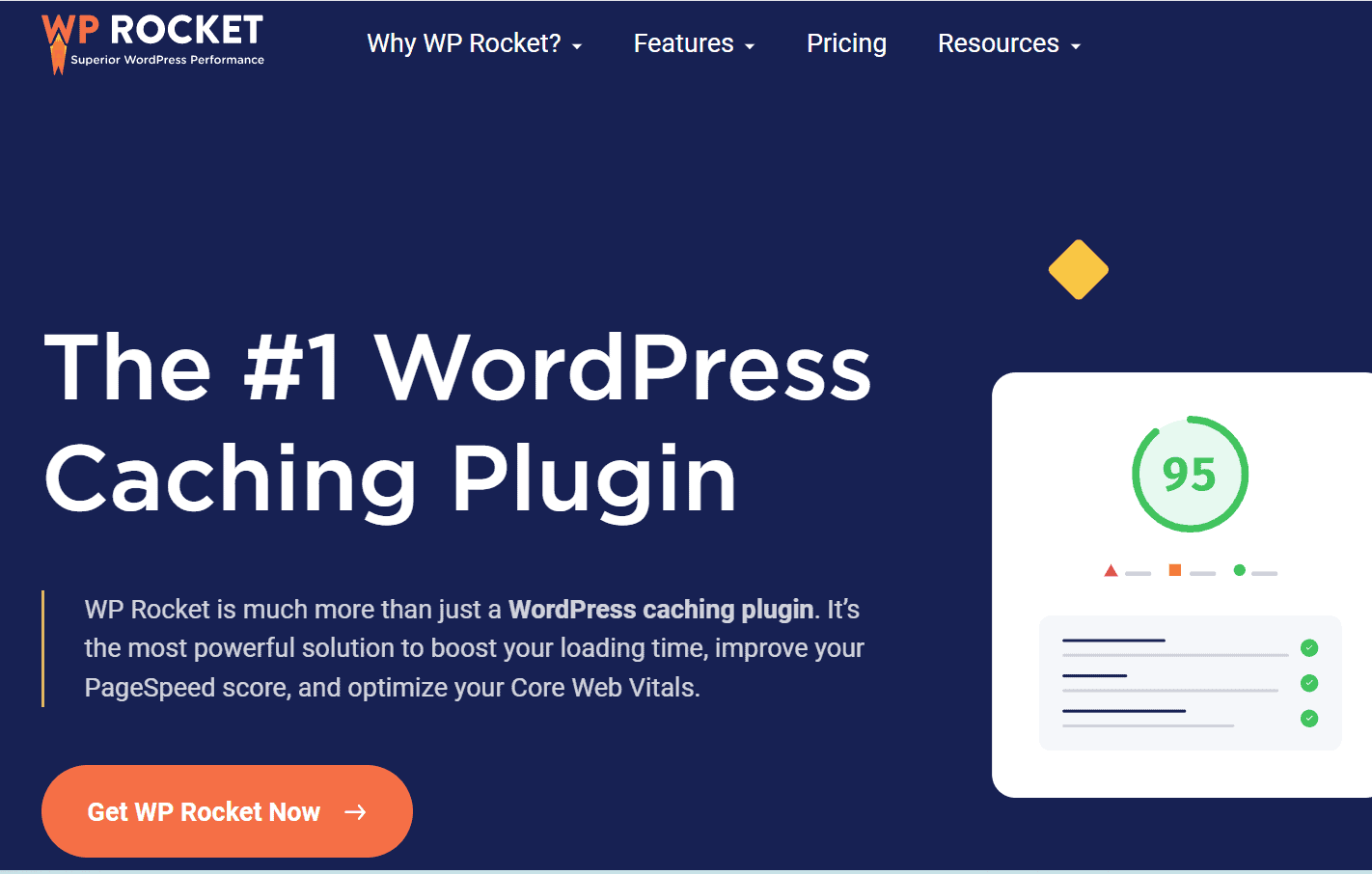
來自wp-rocket.me的截圖
列表中的第一個是 WP Rocket,它是一個提供廣泛功能的高級緩存插件。 在 WP Rocket 的強大功能範圍內,主要功能包括GZIP 壓縮和緩存預加載。 此外,WP Rocket 還提供其他功能,包括:
- 壓縮和組合 CSS 和 JS 文件
- 圖片延遲加載
- 消除呈現阻塞的 JavaScript 資源
- 移除未使用的 CSS
- 自動數據庫清理的調度
WP Rocket 很容易成為 Core Web Vitals 等級優化和提高網站加載速度的最佳解決方案之一。
此外,WP Rocket 非常適合電子商務,因為它會自動從緩存中排除“結帳”、“購物車”和“我的帳戶”頁面。 這避免了對購買過程的任何干擾,而購買過程是電子商務網站用戶體驗不可或缺的一部分。
WP Rocket 與其他性能優化插件的不同之處在於它在安裝和激活後立即開始工作。
LiteSpeed緩存
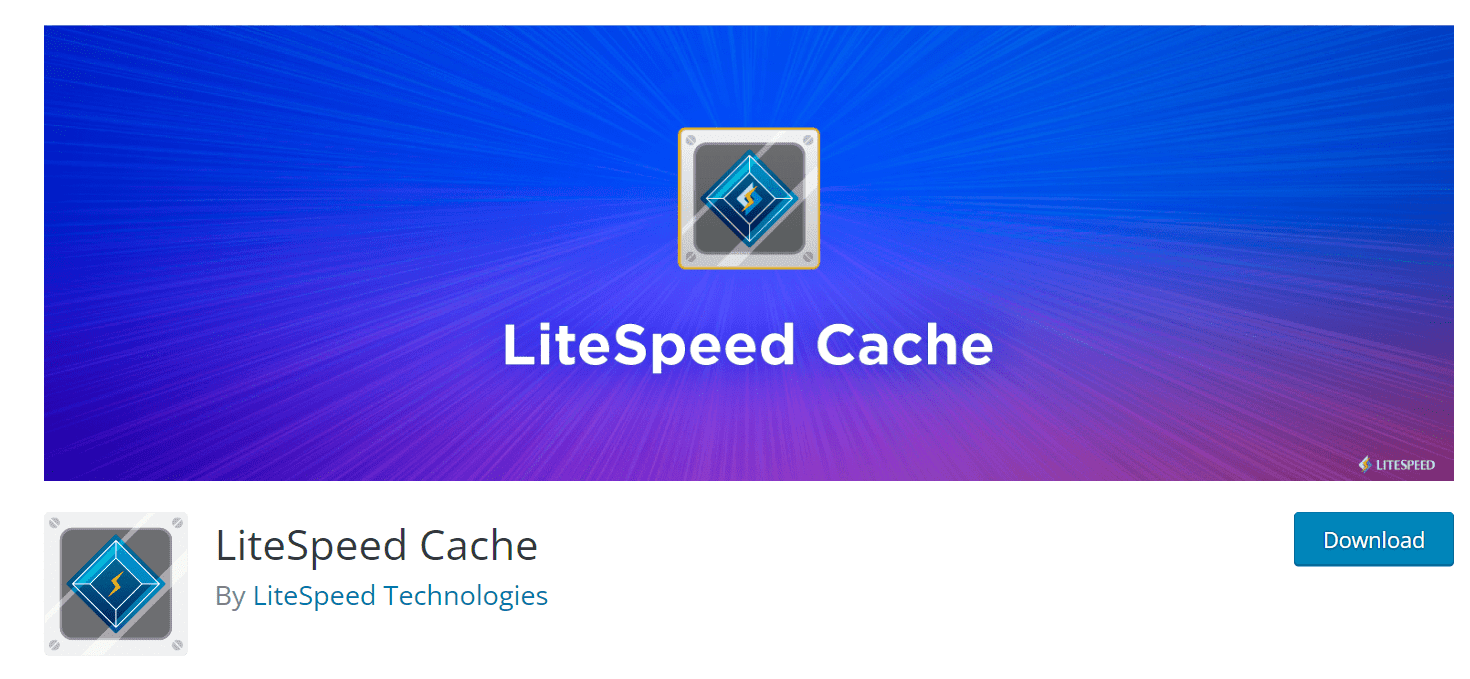
截圖取自: wordpress.org
如果您正在WordPress 目錄中尋找另一個五星級緩存插件,那麼 LiteSpeed Cache 可能適合您。 它可以縮小和合併您的 JavaScript 和 CSS 文件、自動優化圖像、延遲加載圖像等等。
LiteSpeed Cache 與其他緩存插件的區別在於服務器級緩存比標準 PHP 級緩存更快。 雖然此插件是免費的,但您必須使用 LiteSpeed Web Server 才能使用內置的頁面緩存功能。
頁面緩存可以繞過數據庫和 PHP 查詢。 它還可以利用 cookie 處理多個版本的緩存內容。 但是,這將取決於用戶的地理位置、貨幣和設備。 此外,要使用服務器,您需要按月支付購買許可證的費用。
WP 最快的緩存
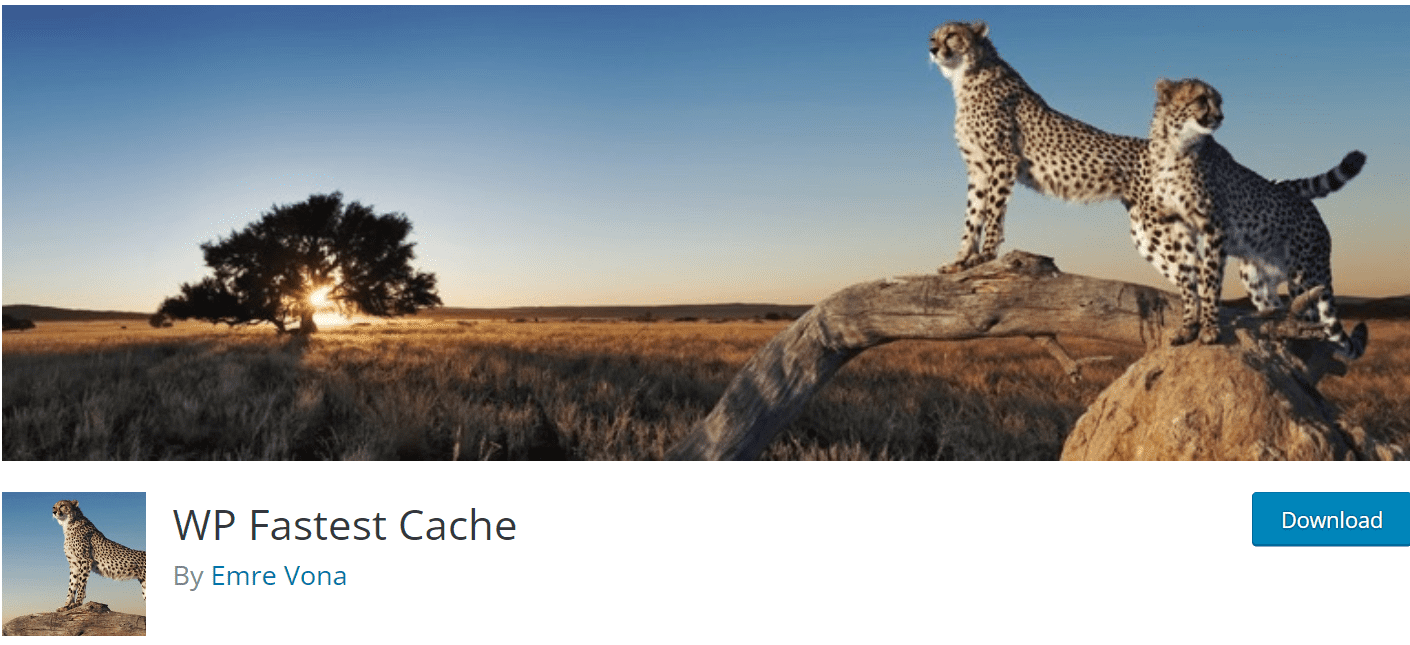
截圖取自: wordpress.org
在 WordPress 官方目錄中,WP Fastest Cache 被列為評分最高的緩存插件之一。 在其免費版本中,WP Fastest Cache 提供了許多高級功能。 該插件為管理員提供了刪除縮小的 JS 和 CSS 文件以及所有緩存文件的選項。 它還允許他們創建刪除特定文件或文件組的預定時間。
用戶還可以選擇為登錄用戶和移動設備禁用或啟用緩存。 它也不需要任何編碼; 您需要做的就是選中設置頁面上的複選框。 WP Fastest Cache 不僅可以縮小 CSS 和 HTML 文件,還可以合併它們。 與其他免費插件(如 W3 Total Cache)不同,它這樣做是為了讓您的網頁更流暢,編碼更清晰。
如果您需要更多功能,WP Fastest Cache 的高級版本適合您。 高級版本提供更多功能,例如消除渲染阻塞 JavaScript 資源、延遲加載和縮小 JavaScript 文件。
WP-優化
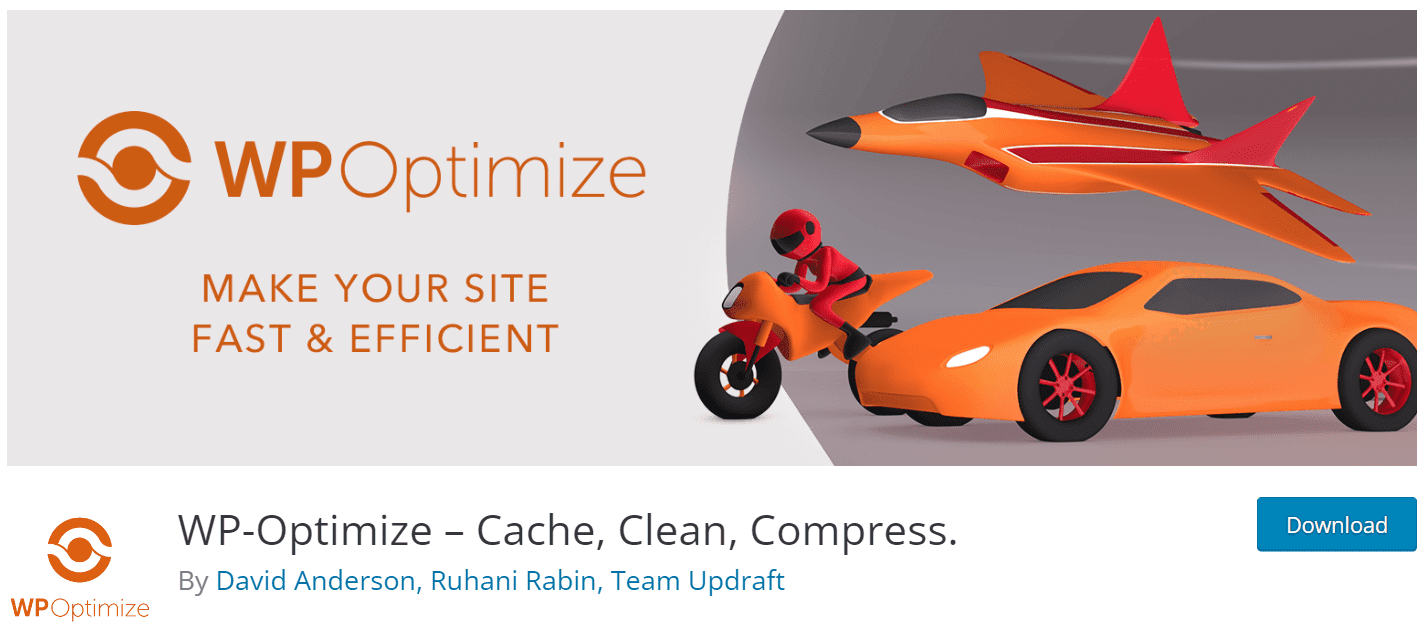
截圖取自: wordpress.org
與 LiteSpeed Cache 一樣,WP-Optimize 是 WordPress 目錄中的五星級插件,活躍安裝量超過一百萬。 該插件啟用其設置的不同配置,以減少對服務器的請求數量和大小。 設置中可用的配置選項包括:
- 指示客戶端瀏覽器重用緩存資源
- 壓縮 JavaScript、HTML 和 CSS 文件
- 縮小和延遲 JavaScript 和 CSS
為移動設備分離文件就像選中一個框一樣簡單。 這樣,您就可以確保您的網站訪問者使用針對移動設備優化的網站。 與此列表中的先前條目不同,WP-Optimize 是用於優化您的網站的完全全面的解決方案。 除了網頁緩存外,它還可以幫助您壓縮圖像和清理數據庫以提高網站加載速度。
WP超級緩存
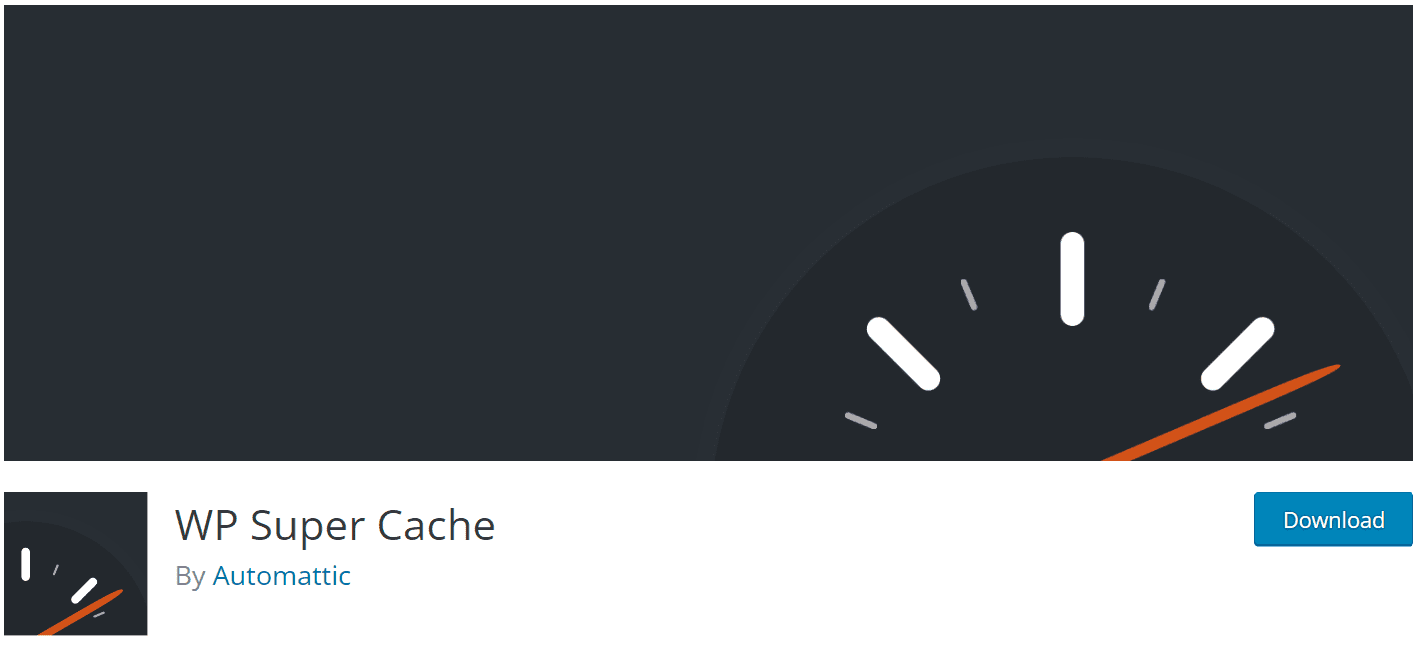

截圖取自: wordpress.org
WP Super Cache 可以說是 WordPress 目錄中下載次數最多的緩存插件。 由 Automattic 開發的免費緩存插件目前有大約 200 萬個活躍安裝。
該插件流行的部分原因是它的三種緩存模式。 專家模式功能是最快的模式。 但是,它需要修改 .htaccess 文件。 對於需要更多控制緩存過程的開發人員和技術經驗豐富的用戶來說,這種模型可以說是最好的。
它唯一的缺點是 .htaccess 文件中的一個錯誤可能會破壞整個網站。 由於這個缺點,專家模式對於缺乏技術經驗的用戶來說並不理想。 為了迎合技術水平較低的用戶,WP Super Cache 還提供了一種簡單模式。 在簡單模式下,該插件通過生成靜態 HTML 文件為大多數訪問者提供服務。
WP Super Cache 提供的最後一種模式是 WP-Cache,它旨在為自定義緩存文件提供服務。 這些文件是為發表過評論、已登錄或正在查看受密碼保護的頁面的用戶量身定制的。
W3 總緩存
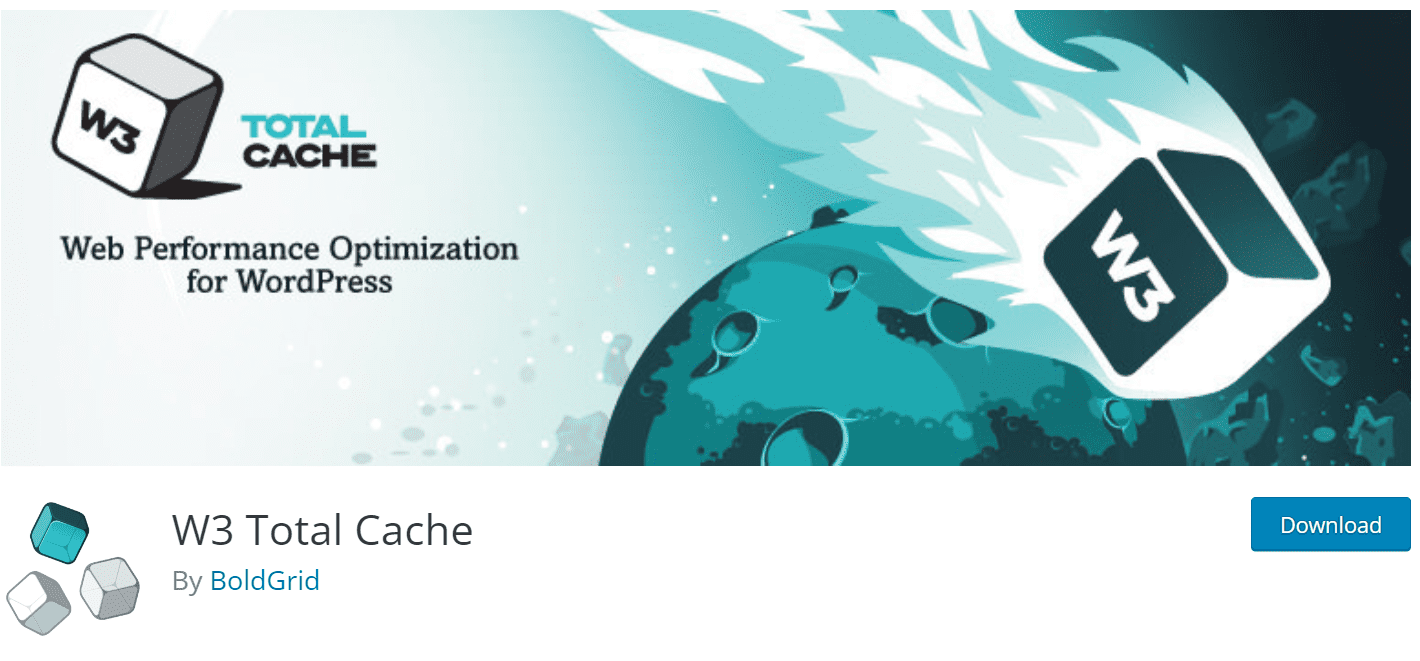
截圖取自: wordpress.org
W3 Total Cache,或 W3TC,是另一個流行的 WordPress 網站緩存插件。 它受歡迎的一個重要原因在於它與大多數託管計劃的兼容性。 這些包括 VPS、專用和共享服務器託管。
W3 Total Cache 允許您縮小 CSS、Javascript 和 HTML 文件,以及頁面、帖子和 RSS 提要。 您可以延遲 CSS 和 JavaScript、延遲加載圖像、安排自動數據庫清理以及消除呈現阻塞的 JavaScript 資源。
它還可以設置與 CDN 提供商的集成,以進一步提高網站性能。 您甚至可以在將它們部署到您的站點之前使用其預覽模式測試所有配置。
如果您正在尋找更多功能,W3 Total Cache 的專業版也提供了額外的功能。 其中包括高級緩存統計信息、片段緩存和谷歌地圖的延遲加載,僅舉幾例。
蜂鳥
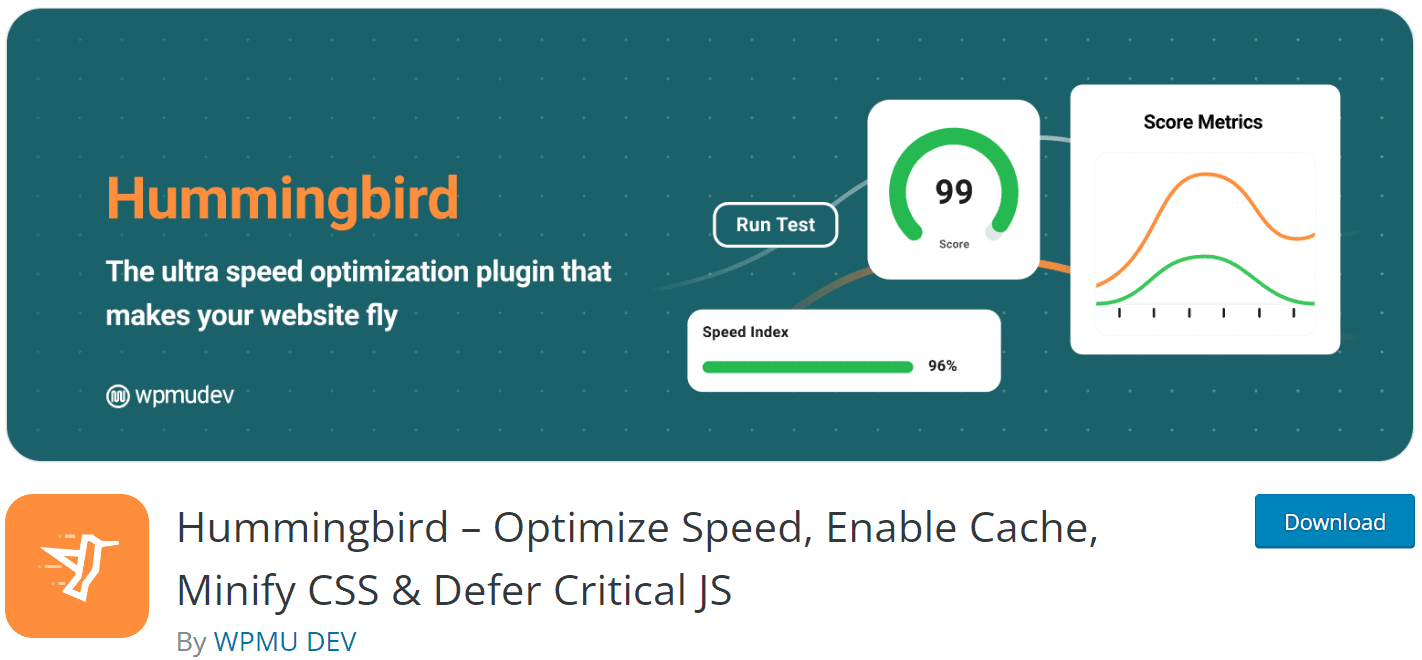
截圖取自: wordpress.org
Hummingbird 提供與列表中提到的其他緩存插件類似的功能。 這些類似的功能包括:
- GZIP壓縮
- JavaScript 和 CSS 延遲和縮小
- 消除渲染阻塞資源
- 延遲加載評論、圖片和較長的帖子
- 瀏覽器緩存
Hummingbird 的獨特之處在於它能夠掃描您的站點並找到導致性能速度緩慢的文件。 該插件還在掃描後提供提示和修復。 根據問題的不同,它有時會提供一鍵式解決方案。
這些可以是樣式和腳本縮小、JavaScript 和 CSS 的延遲以及完整的緩存套件。 本質上,Hummingbird 簡化了加速網站性能的過程。
蜂鳥的高級版本還提供了更多高級功能。 這些功能包括正常運行時間監控、自動掃描、CDN 託管縮小和增強的縮小壓縮。
緩存啟動器
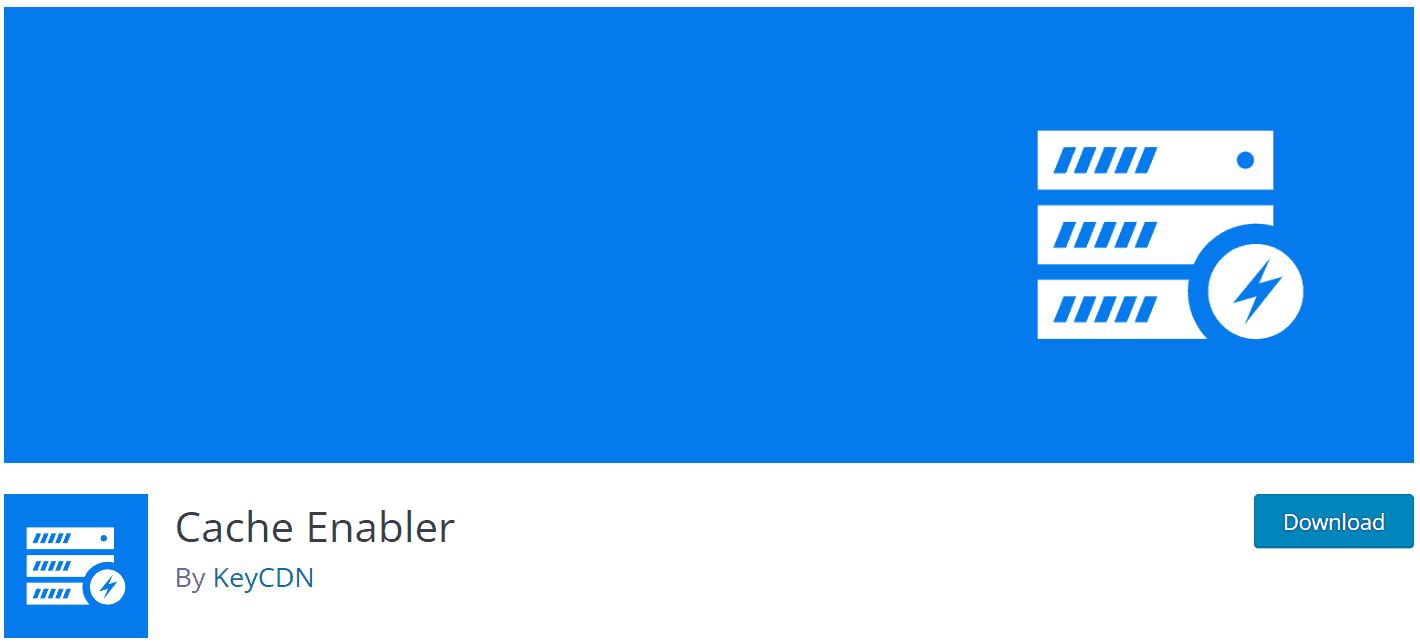
截圖取自: wordpress.org
Cache Enabler 用作 WordPress 網站的簡單且輕量級的插件。 它支持緩存頁面中的 HTML 縮小、緩存文件的過期時間設置以及使用 GZIP 預壓縮緩存頁面。 它對多站點網絡也很有幫助。
與此列表中的其他插件相比,Cache Enabler 的一個巨大缺點是其功能有限。 此外,排除內容形式,緩存更複雜。 通常,對於其他插件,您只需要在設置中選中一個框即可從緩存中排除內容。
使用 Cache Enabler,您可能需要手動輸入帖子 ID、查詢字符串、cookie 或頁面路徑。 這使得它成為控制哪些頁面將繞過緩存的不太方便的選項。
彗星緩存
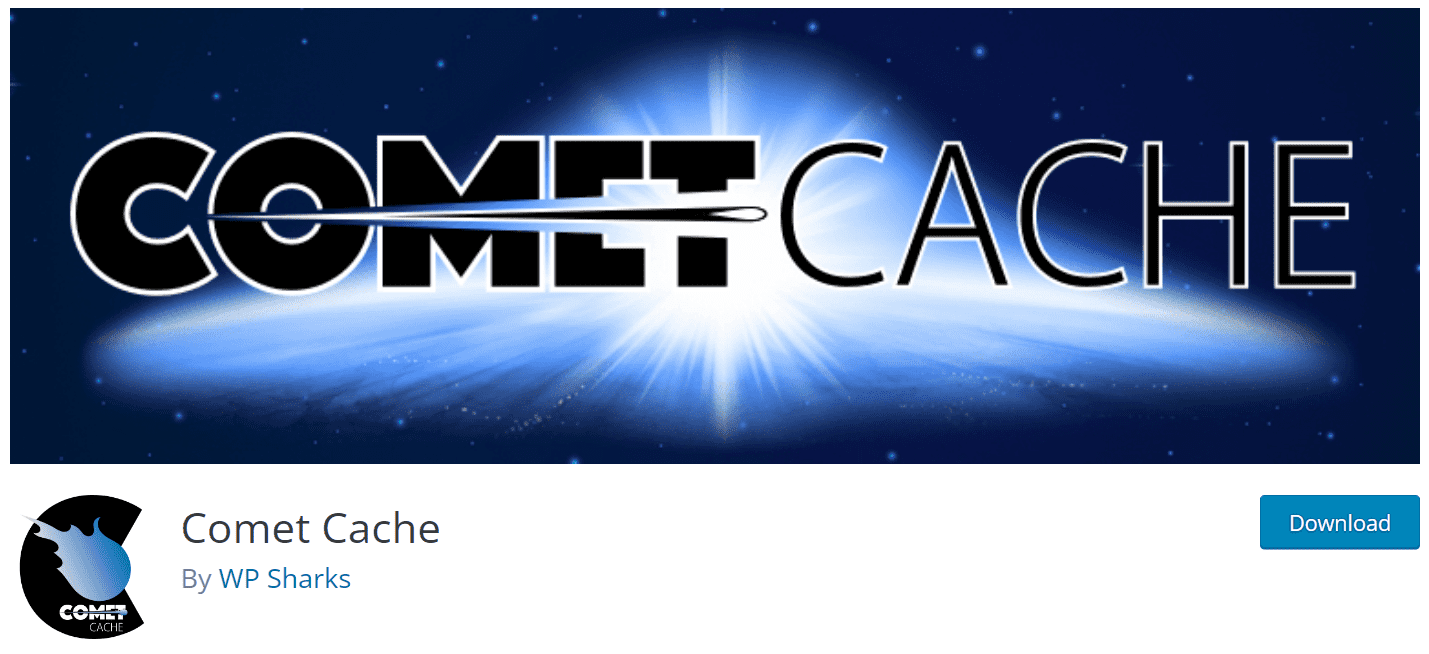
截圖取自: wordpress.org
對於緩存 WordPress 頁面、類別、帖子、標籤、RSS 提要、檔案和 XML 站點地圖,Comet Cache 是您最容易理解的選擇。 它的設置頁面詳細解釋了它的功能。 這使得 Comet Cache 成為缺乏緩存經驗或知識的初學者的理想插件,
您需要購買專業版才能使用此列表中其他插件免費提供的某些功能。 其中包括緩存登錄用戶和壓縮 HTML 等內容。
除此之外,Comet Cache 不直接處理 GZIP 壓縮。 如果您的站點在 Apache Web 服務器上運行,您可以在管理儀表板上單擊幾下啟用 GZIP 壓縮。 如果沒有,則您需要在 WordPress 安裝目錄中生成一個 .htaccess 文件。 如果您絕對需要 GZIP 壓縮,那麼 Comet Cache 可能不是您的最佳選擇。
Borlabs 緩存
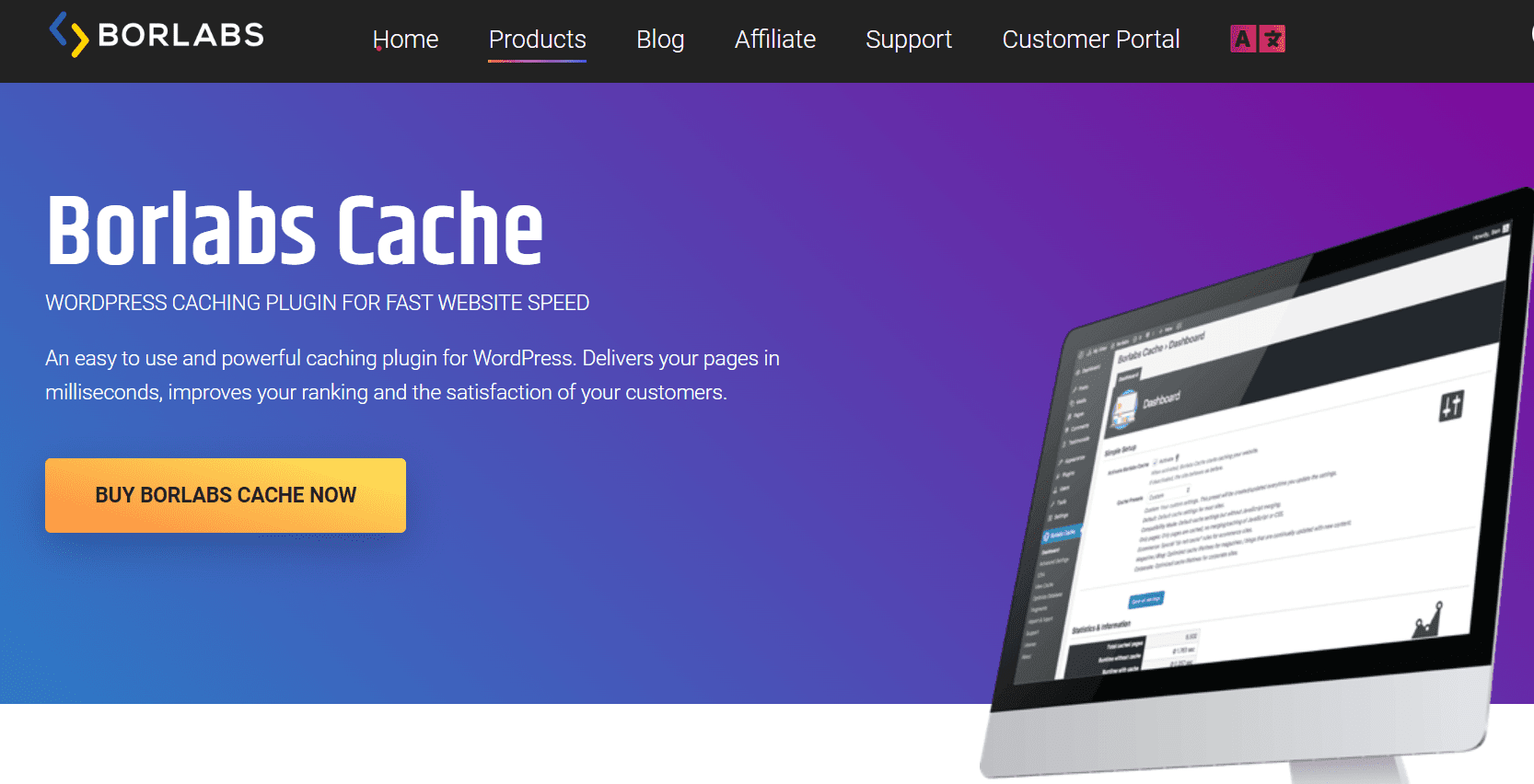
截圖來自: borlabs.io
Borlabs Cache 是評價最高的高級緩存插件之一,激活後會立即開始優化您的網站。 Borlabs Cache 具有其他插件所具有的標準功能,例如延遲加載以及合併和壓縮 JavaScript 和 CSS 文件。 它還提供獨特的高級功能。
一個很好的例子是它的片段緩存功能。 片段緩存允許用戶在他們的靜態文件中擁有動態內容。 這使用戶能夠繼續在其網站的緩存版本中投放廣告。
大多數支持緩存插件的多站點網絡只允許用戶全局設置緩存設置。 Borlabs Cache 提供緩存預設,允許對 WordPress 多站點安裝中的每個站點進行獨特的緩存設置。
提高您的網站速度
由於來自 WordPress 上其他網站的噪音如此之多,因此要脫穎而出可能具有足夠的挑戰性。 您最不想看到的就是因加載速度慢而失去流量。
這就是為什麼緩存插件是任何 WordPress 網站加速網站性能所必需的。 這是非常重要的,以至於今天的一些託管 WordPress 託管解決方案甚至帶有此功能。
本文中提到的列表應該能讓您了解提高站點性能的選項。 最好的部分是不需要復雜的編碼。
